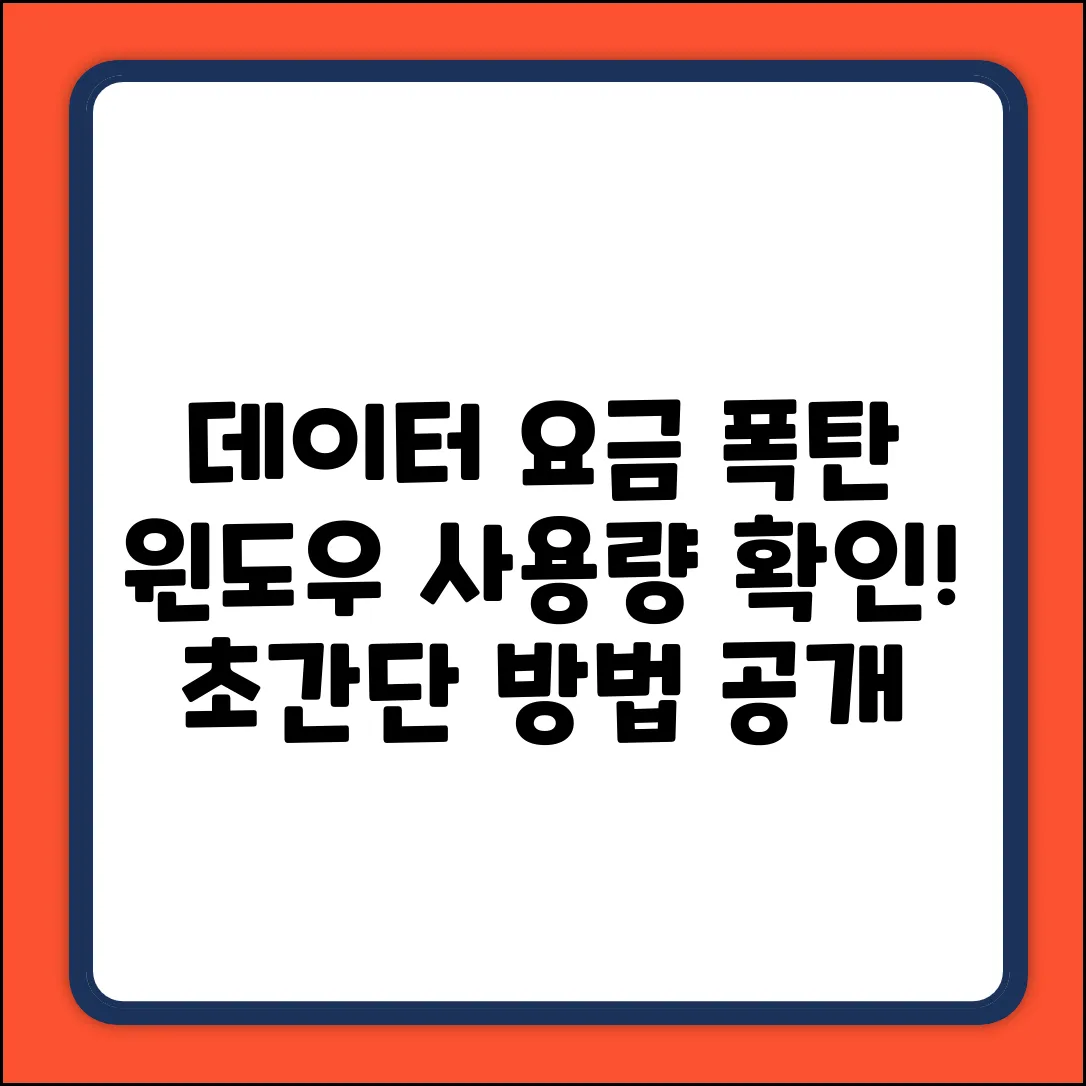어느 날 갑자기 통신비 폭탄을 맞은 경험, 혹시 있으신가요? 😱 PC로 뭘 그렇게 많이 했길래… 윈도우 업데이트 때문인가? 아니면 나도 모르게 돌아가는 프로그램 때문일까? 도대체 뭐가 문제인지 답답하셨죠? 윈도우에서 쥐도 새도 모르게 빠져나가는 트래픽, 이제 속 시원하게 확인하고 관리해 보세요! 이 글에서는 윈도우 내 숨겨진 트래픽 측정기를 찾아 쉽고 간단하게 요금 도둑을 잡는 방법을 알려드립니다. 몇 번의 클릭만으로 당신의 소중한 통신비를 지켜낼 수 있다는 사실! 지금 바로 확인해 보세요!
윈도우 트래픽, 왜 알아야 할까?
윈도우 운영체제에서 인터넷 트래픽을 파악하는 것은 단순히 호기심을 충족시키는 것을 넘어, 효율적인 인터넷 사용 계획을 수립하고 불필요한 과금을 방지하는 데 필수적입니다. 특히, 제한된 요금제를 사용하는 환경에서는 더욱 중요하며, 윈도우에서 트래픽을 확인하는 방법을 숙지하고 있어야 합니다.
트래픽 추적은 예산 관리 및 통신비 절감에 직접적인 영향을 미칩니다. 또한, 예상치 못한 요금 폭탄을 예방하고, 백그라운드에서 과도한 트래픽을 사용하는 앱을 식별하여 조치할 수 있습니다.
트래픽 확인 필요성 비교
| 상황 | 인터넷 트래픽 확인 필요성 | 예상 결과 |
|---|---|---|
| 무제한 요금제 | 낮음 | 트래픽에 대한 부담 감소 |
| 제한된 요금제 | 높음 | 과도한 요금 발생 방지, 효율적인 트래픽 관리 |
| 해외 로밍 | 매우 높음 | 통신 요금 폭탄 방지 |
설정 앱으로 간단히 확인하는 법
혹시 이번 달 통신비 폭탄 맞을까 봐 조마조마하신 적 있으세요? 저도 얼마 전에 그랬답니다. 윈도우 업데이트 때문인지, 아니면 OTT 서비스를 너무 많이 봤는지… 불안한 마음에 윈도우에서 트래픽을 확인하려면 어떻게 해야 하나 궁금해졌죠. 다행히 설정 앱에서 아주 간단하게 확인할 수 있더라구요!
확인 방법
정말 쉬워요. 몇 번의 클릭만으로 이번 달 트래픽을 쫙 확인할 수 있답니다. 저처럼 관리가 걱정이라면, 지금 바로 따라 해 보세요!
- 시작 메뉴를 클릭하고 설정 앱을 실행하세요. 톱니바퀴 모양 아이콘, 다들 아시죠?
- 네트워크 및 인터넷 항목을 선택합니다. 왼쪽 메뉴에서 찾을 수 있어요.
- 트래픽 탭을 클릭! 짜잔, 바로 이번 달 트래픽이 보일 거예요.
어때요, 정말 간단하죠? 매달 초에 한 번씩 확인해서 트래픽을 관리하면, 요금 폭탄 걱정 없이 윈도우를 마음껏 사용할 수 있답니다!
윈도우 트래픽 관리, 더 효율적으로!
윈도우에서 인터넷 트래픽을 확인하고 관리하는 것은 중요합니다. 불필요한 트래픽 소모를 줄이고, 인터넷 환경을 더욱 효율적으로 사용하도록 돕습니다. 윈도우에서 트래픽을 확인하려면 어떻게 해야 하나요? 이제부터 단계별로 자세히 알아보겠습니다. 이 가이드를 통해 트래픽 관리 전문가가 되어보세요!
트래픽 확인 단계
1단계: 설정 앱 열기
가장 먼저, 윈도우 설정 앱을 열어야 합니다. 윈도우 시작 메뉴를 클릭하고 톱니바퀴 모양의 “설정” 아이콘을 찾아 클릭하세요. 또는 Windows 키 + I 키를 동시에 눌러 바로 설정 앱을 실행할 수도 있습니다.
2단계: 네트워크 및 인터넷 설정으로 이동
설정 앱이 열리면 “네트워크 및 인터넷” 항목을 클릭합니다. 이 섹션에서는 Wi-Fi, 이더넷, VPN 등 다양한 네트워크 관련 설정을 관리할 수 있습니다.
3단계: 트래픽 확인
“네트워크 및 인터넷” 섹션에서 왼쪽에 있는 메뉴에서 “트래픽”을 선택합니다. 이곳에서 지난 30일 동안 각 네트워크 연결에서 사용한 트래픽 양을 확인할 수 있습니다. 특정 앱의 트래픽도 확인할 수 있습니다.
4단계: 앱별 트래픽 확인
“트래픽” 페이지에서 “앱별 사용량 보기”를 클릭하면, 각 앱이 사용한 트래픽을 확인할 수 있습니다. 이를 통해 어떤 앱이 트래픽을 많이 사용하는지 파악하고, 필요에 따라 해당 앱의 설정을 변경하거나 사용을 제한할 수 있습니다.
추가 팁 및 활용
트래픽 제한 설정 (선택 사항)
특정 네트워크 연결에 대해 트래픽 제한을 설정할 수도 있습니다. “트래픽” 페이지에서 “트래픽 제한 설정”을 클릭하고, 원하는 네트워크 연결을 선택한 후 트래픽 제한을 설정하세요. 이는 특히 모바일 핫스팟을 사용하는 경우 유용합니다.
백그라운드 트래픽 제한
백그라운드에서 트래픽을 사용하는 앱을 제한하여 트래픽 소모를 줄일 수 있습니다. 설정 앱의 “개인 정보” 섹션에서 “백그라운드 앱”을 선택하고, 백그라운드에서 트래픽을 사용하는 앱을 끄세요. 주의: 일부 앱은 정상적인 작동을 위해 백그라운드 트래픽이 필요할 수 있습니다.
더욱 효율적인 관리를 위해 작업 관리자를 활용하는 방법도 있습니다. 작업 관리자를 통해 실시간으로 어떤 프로그램이 네트워크를 사용하는지 확인하고, 불필요한 프로세스를 종료하여 트래픽을 절약할 수 있습니다.
정기적인 점검과 관리를 통해 윈도우 환경에서 발생하는 불필요한 트래픽 소비를 줄이고, 통신 요금을 절약하는 스마트한 사용자가 되세요!
자주 묻는 질문
Q. 윈도우에서 데이터 사용량을 확인해야 하는 이유는 무엇인가요?
A. 윈도우에서 데이터 사용량을 확인하는 것은 효율적인 인터넷 사용 계획을 수립하고 불필요한 과금을 방지하는 데 필수적입니다. 특히 제한된 요금제를 사용하는 경우 데이터 사용량 확인은 과도한 요금 발생을 막고 효율적인 트래픽 관리를 가능하게 합니다.
Q. 윈도우 설정 앱을 통해 데이터 사용량을 확인하는 구체적인 방법은 무엇인가요?
A. 윈도우 설정 앱을 실행한 후 ‘네트워크 및 인터넷’ 항목을 선택하고, ‘트래픽’ 탭을 클릭하면 이번 달 데이터 사용량을 확인할 수 있습니다. 윈도우 시작 메뉴에서 톱니바퀴 모양의 설정 아이콘을 찾아 실행하면 됩니다.
Q. 무제한 요금제를 사용하더라도 윈도우 데이터 사용량을 확인하는 것이 도움이 될까요?
A. 무제한 요금제를 사용하는 경우 데이터 사용량 확인의 필요성은 낮지만, 백그라운드에서 과도한 트래픽을 사용하는 앱을 식별하여 관리하는 데는 여전히 도움이 될 수 있습니다. 불필요한 트래픽 소모를 줄여 인터넷 환경을 더욱 효율적으로 사용할 수 있습니다.